在这个教程中,小妹妹会帮助你知道如何使用和使用Windows 搜索栏在任务管理器中。Windows 11中的新任务管理器有一个美丽的用户界面、一个特殊的页面和一个导航窗格,可以访问过程、应用历史、用户、性能等。现在,微软正在进一步改进它,并添加一个搜索栏或搜索框。有了这个,你将能够通过任务管理器PID、名称或出版商搜索正在运行的应用程序、流程和服务。
Windows11 默认 C 如何迁移盘的应用程序? D 盘
如何在单个显示器上监控计算机硬件路由网?
网盘加速助手
截至目前,Windows 11任务管理器中的搜索栏是一个实验性功能,可用于内部构建25231或更新版本。默认情况下,该功能隐藏了所有用户,但您可以使用简单的命令行工具ViveTool轻松使用,然后开始使用,让我们看看如何做到这一点。
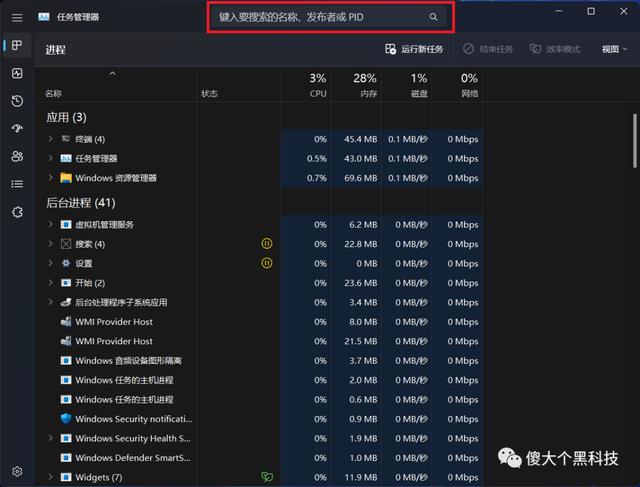
如何在 Windows 11 在任务管理器中使用搜索栏
从 GitHub 下载 ViveTool (文章末尾下载链接),然后下载 ZIP 解压到文件夹中。选择提取文件的文件夹 ViVeTool.exe 并按下应用程序Ctrl Shift C 复制路径的热键。在 "开始" 点击按钮上的鼠标右键,选择 ";终端(管理员)"。粘贴复制的 ViVeTool.exe 继续和完成带有的路径 id 用搜索栏启用参路由知识数和参数命令。整个命令如下:
ViVeTool.exe /enable /id:39420424
命令成功执行后,打开任务管理器查看。或者如果不起作用,请重新启动系统。
在 Windows 11 搜索栏中的禁用任务管理器
如果您不需要任务管理器中的搜索栏,您可以使用它 ViVeTool 删除或禁用任务管理器搜索栏。作为管理员打开命令提示符或 PowerShell 并执行以下命令:
ViVeTool.exe /disable /id:39420424
为什么我不能在那里? Windows 11 使用搜索栏?
Windows 11 任务栏中的搜索栏或新搜索按钮可与 Windows 11 版本 22H2(内部版本 22621.754 或更高版本)一起启用和使用。因此,要使用任务栏中的新搜索栏,您应该首先更新您 PC,然后就可以用了。
下载: https://github.com/thebookisclosed/ViVe/releases/download/v0.3.2/ViVeTool-v0.3.2.zip




